Enten du har oppgradert til en av Apples nyeste iPhone-er eller oppdatert din nåværende enhet til den nyeste iOS-programvareutgivelsen, har du kanskje lagt merke til at batterilevetiden din bare ikke er som den pleide å være. Batterilevetid er en av de viktigste aspektene ved din iPhone. Tross alt nytter det ikke hvis batteriet er tomt.
Hvis du er blant dem som opplever problemer, ikke svette det. Her er noen ting du kan gjøre for å sikre at du får mest mulig batteri ut av iPhone.
Innhold
- Lavstrømsmodus
- Kill Battery Hogging-apper
- E-posthenting
- Visuelle effekter
- Runaway-apper
- E-poster som sitter fast
- Relaterte innlegg:
Lavstrømsmodus
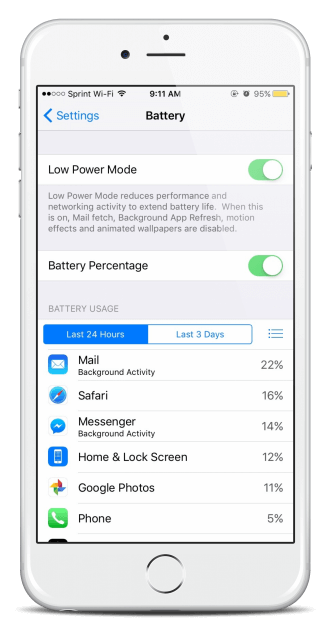
I iOS 9 introduserte Apple en ny funksjon kalt Low Power Mode som deaktiverer en rekke batteritømmende bakgrunnsaktiviteter for å spare deg for timer med batterilevetid. Husk at hvis du er avhengig av umiddelbare kalender- og e-postvarsler, er Low Power Mode sannsynligvis ikke det beste alternativet ettersom det slår av bakgrunnsappaktivitet. For mange mennesker er dette imidlertid en fantastisk måte å spare iPhone-batteri på fordi det lar brukeren bare slå på ett alternativ i stedet for å tulle rundt i Innstillinger-appen.
Din iPhone vil automatisk spørre deg om du vil gå inn i lavstrømmodus når du treffer 20 prosent, men du kan også aktivere den manuelt ved å gå til Innstillinger > Batteri. Denne funksjonen er spesielt nyttig når du vet at du ikke vil ha tilgang til en lader på en stund.
Kill Battery Hogging-apper
Det er visse apper som bare elsker å spise opp hver bit av iPhone-batteriet. Den første tingen er å gjøre litt etterforskningsarbeid for å finne ut hvilke apper som dreper batteriet ditt. Du kan gjøre dette ved å gå til Innstillinger > Batteri. Her vil du kunne se strømforbruket per app de siste 24 timene eller den siste uken. Hvis du stadig bruker en bestemt app, som YouTube for eksempel, er det forståelig at den bruker mye batteri. Du vil først og fremst målrette mot apper som bruker mye strøm i bakgrunnen.
Det beste du kan gjøre med disse appene er å slå av bakgrunnsaktiviteten hvis du ikke er avhengig av dem for viktig informasjon. For eksempel hvis du bruker en tredjeparts kalenderapp som sender deg varsler om kommende hendelser, er det kanskje ikke en god idé å slå av bakgrunnsaktivitet siden du ikke lenger vil motta disse varsler. Imidlertid kan andre apper som Facebook eller Twitter ha en haug med batteri hvis du har dem satt opp til å sende deg push-varsler hver gang noen "liker" et bilde av katten din. Du vil sannsynligvis overleve hvis du slår av disse varslene, og du vil nyte den ekstra batterilevetiden.
E-posthenting
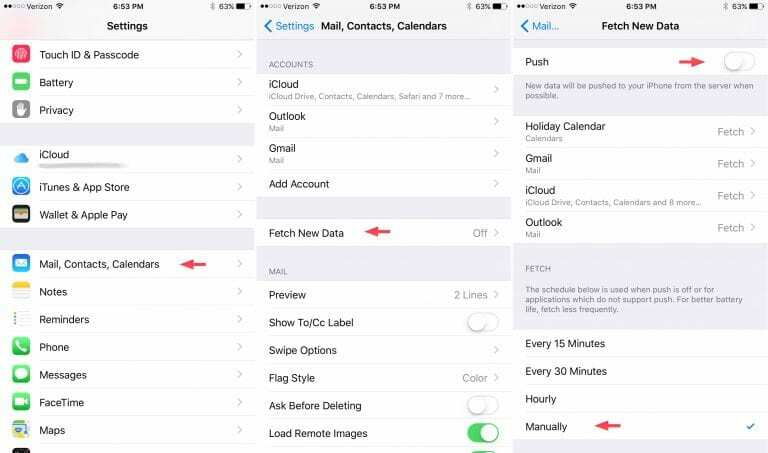
Et flertall av e-postklienter på iPhone bruker et system kalt "Push" som aktivt sjekker e-postserveren din i sanntid og sender ut varsler når noe nytt kommer inn. Som du kan forestille deg, kan denne konstante bakgrunnsaktiviteten være ganske batterisvin.
Når Low Power Mode er aktiv på iPhone, er "Push" deaktivert og et mindre strømkrevende system kalt "Fetch" brukes. I stedet for å konstant overvåke e-postserveren din, hent kun sjekker for ny e-post i forhåndsinnstilte intervaller eller når du åpner e-postappen.
For å slå av Push til fordel for Hent, gå til Innstillinger > E-post, kontakter, kalendere > Hent nye data. Sørg for at "Push"-alternativet øverst på skjermen er slått av, og velg deretter tidsintervallet du vil at e-postdataene dine skal hentes nederst. For å spare mest mulig batteri, velg "Manuelt" for å få sjekket e-posten din kun når du åpner appen.
Visuelle effekter
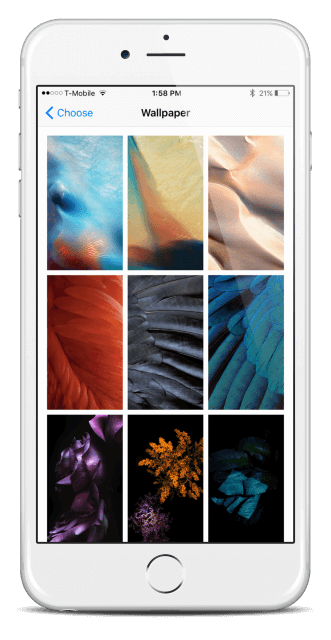
Det kan virke lite, men å ha enten et dynamisk bakgrunnsbilde eller perspektivzoom aktiv på bakgrunnsbildet ditt er et stort batteriforbruk. Disse funksjonene er deaktivert i lavstrømmodus, men for å unngå dette problemet helt, gå til Innstillinger > Bakgrunn og velg et "Still" bakgrunnsbilde og sørg for at perspektivzoom er slått av.
Runaway-apper
Selv om vi elsker våre gratis apper fra butikken, vær forsiktig med de løpske appene. De kan noen ganger være en av de største bidragsyterne til problemet med batteridrenering.
Det som forårsaker det er en app (eller apper, men vanligvis bare én) som ble avbrutt midt under å gjøre noe som krever sending eller mottak av data. Hvis appen ikke er riktig kodet for å håndtere dette, fortsetter den å forsøke å fullføre sending/mottak, men mislykkes hver gang. Men den bruker opp behandlingstid, batteri og noen ganger data mens den prøver.
For å fikse det må appen identifiseres og enten drepes, eller i noen tilfeller slettes og installeres på nytt. Gå til Innstillinger/Batteri, bla til bunnen og se på Brukog Vent litt. Hvis de er nøyaktig like, er det en skikkelig løpsk app.
E-poster som sitter fast
For en tid tilbake med utgivelsen av iOS 9.2 var det problemer med lavt batteri for folk som brukte Microsoft Exchange fra arbeidet på iPhone-ene sine.
Hvis appen er Mail og du har en Microsoft Exchange-konto på telefonen, er det Exchange-kontoen som kan forårsake problemet. Dette er en feil i Microsofts ActiveSync-protokoll. For å fikse det, slett enten Exchange-kontoen, start telefonen på nytt og legg den til igjen, eller slå av alle bryterne for den i Innstillinger/Mail, Kontakter, Kalendere. Start på nytt, og slå dem deretter på igjen.
Det er også en sjanse for at du kan ha en e-post fast i utboksen i Mail-appen din som kan bidra til batteriproblemer. Vennligst sjekk artikkelen vår om hvordan fikse problemet rundt fastkjørte e-poster.
Selvfølgelig, hvis du heller ikke vil tulle rundt med disse innstillingene og du ikke er bekymret for å gå glipp av bakgrunnsvarsler, kan du alltid slå på den fullverdige lavstrømmodusen manuelt. Uansett, nyt den ekstra batterilevetiden!